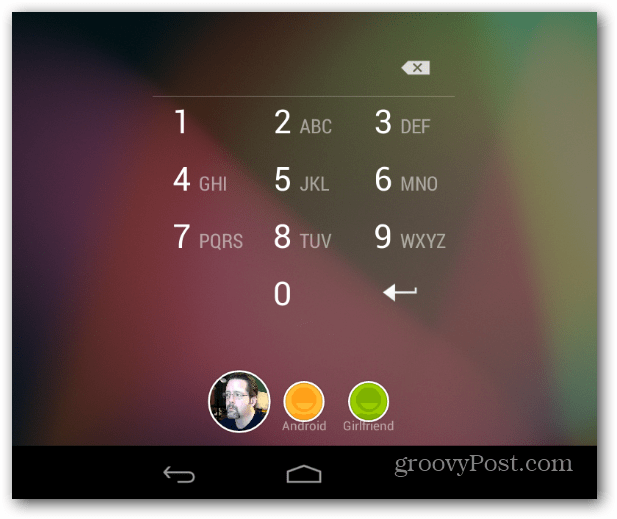Jak skonfigurować wiele kont użytkowników na Nexus 7 Tablet
Mobilny Nexus 7 Google Android / / March 18, 2020
Google Nexus 7 z Androidem 4.2 - Jelly Bean, pozwala skonfigurować wiele kont użytkowników. Każda osoba będzie miała unikalny profil, który jest świetny podczas udostępniania tabletu.
Android 4.2 Jelly Bean pozwala skonfigurować wiele kont użytkowników. Każdy użytkownik tabletu może mieć inne ustawienia, aplikacje, tapety i inne. To tak, jakby mieć wielu użytkowników na komputerze. Jest to funkcja, której właściciele urządzeń Apple z systemem iOS już od dłuższego czasu chcieli.
Podczas konfigurowania dobrze jest sprawić, by osoba, dla której tworzysz konto, była w Twojej firmie, ponieważ będzie musiała wpisać swoje hasło.
Uwaga: W tym artykule pokazuję, w jaki sposób wiele kont użytkowników działa na Nexusie 7 Google, ale proces jest taki sam na Nexusie 10.
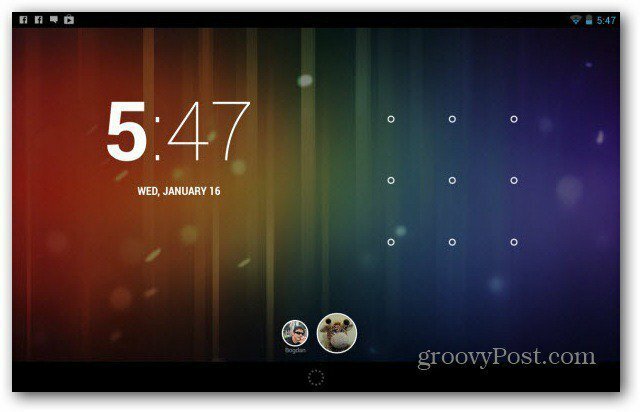
Dodaj drugiego użytkownika do Nexusa 7
Aby rozpocząć, przejdź do Ustawień na Nexusie 7, z głównego menu aplikacji.
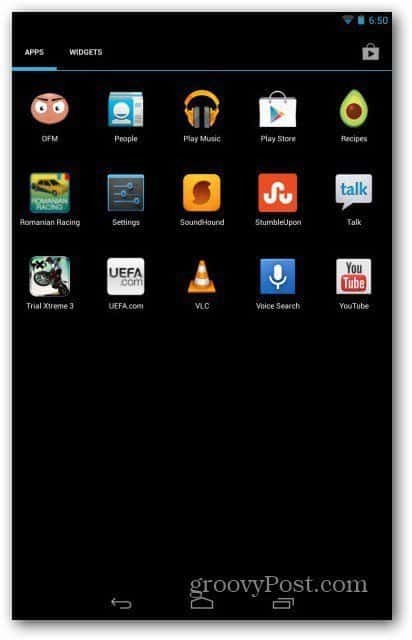
W menu Ustawienia przewiń i dotknij Użytkownicy.
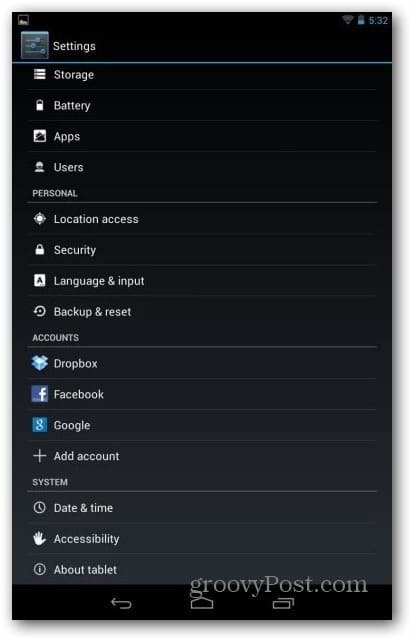
Teraz dotknij Dodaj użytkownika, znajdującego się w prawym górnym rogu ekranu.
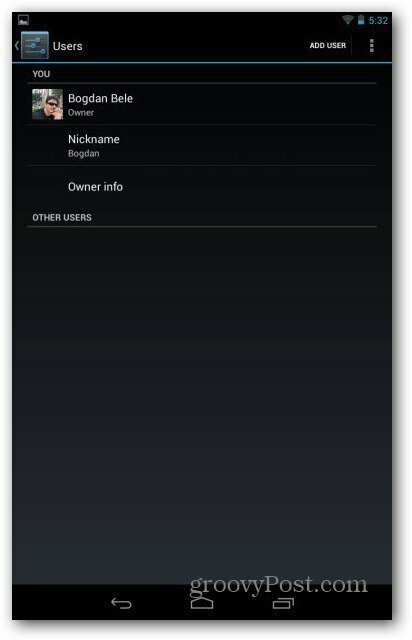
Otrzymasz wiadomość, że osoba, dla której tworzysz konto, musi przejść proces konfiguracji. Również każdy użytkownik może zaakceptować uprawnienia aplikacji w imieniu innych.
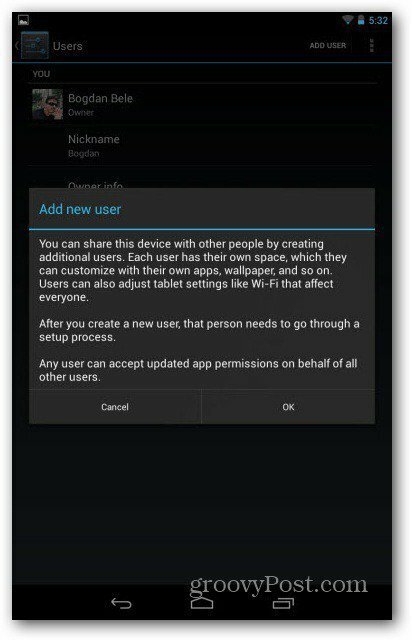
Następnie dotknij Skonfiguruj teraz.
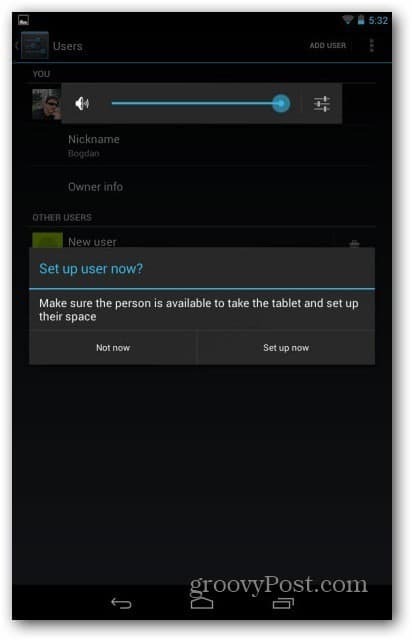
Po kliknięciu Konfiguruj teraz nastąpi powrót do ekranu głównego, gdzie zobaczysz ikonę drugiego użytkownika.
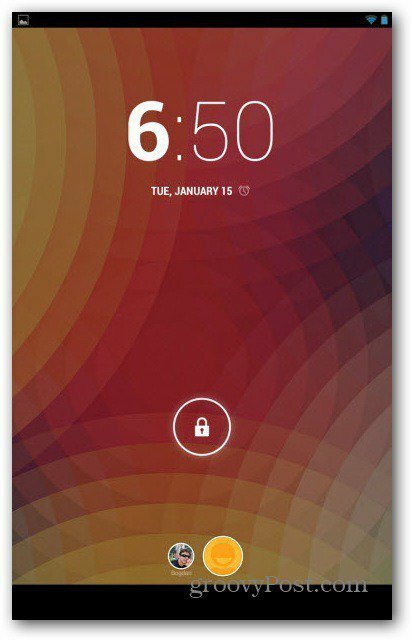
Poproś nowego użytkownika o odblokowanie tabletu, przejrzenie i wpisanie haseł do konta Google. Możesz korzystać z konta i tabletu bez niego, ale dlaczego miałbyś? Będziesz przekazywał wiele funkcji.
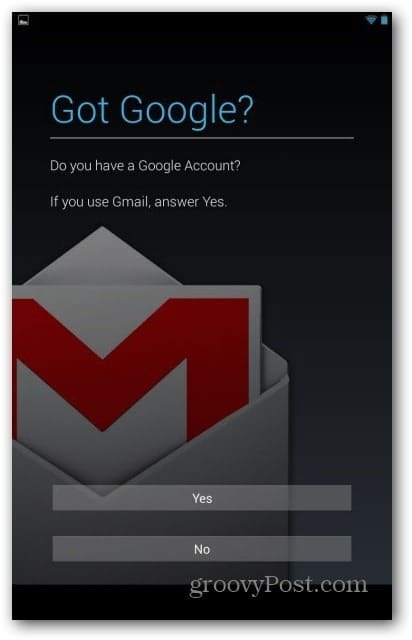
Muszą także podać dane karty kredytowej, aby móc korzystać z Portfela Google. To pozwala im kupować treści i aplikacje ze sklepu Google Play. Jeśli nie chcesz, możesz pominąć ten krok, klikając opcję Nie teraz.
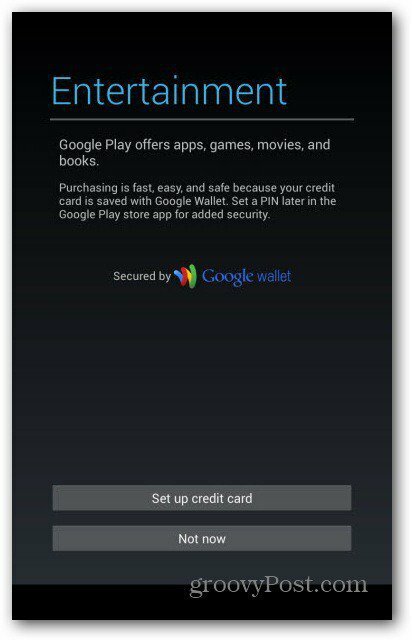
Ten następny krok jest jeszcze ważniejszy, jeśli nie ufasz Google swojej prywatności. Chodzi o zezwolenie firmie na wykorzystanie Twojej lokalizacji do ulepszenia usług. Możesz zrezygnować z tego, jeśli chcesz lub zmienić później w Ustawieniach.
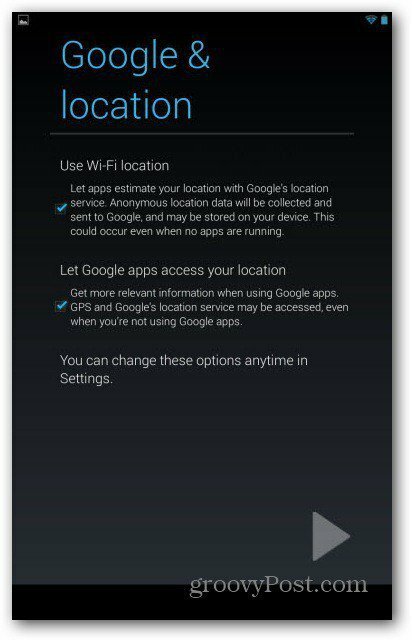
Otóż to! Teraz twój nowy użytkownik jest skonfigurowany. Teraz mogą spersonalizować wszystko, aby tablet był ich własnym doświadczeniem. Mogą instalować własne aplikacje, przeglądać swój profil na Facebooku, uzyskiwać dostęp do książek, muzyki i filmów.
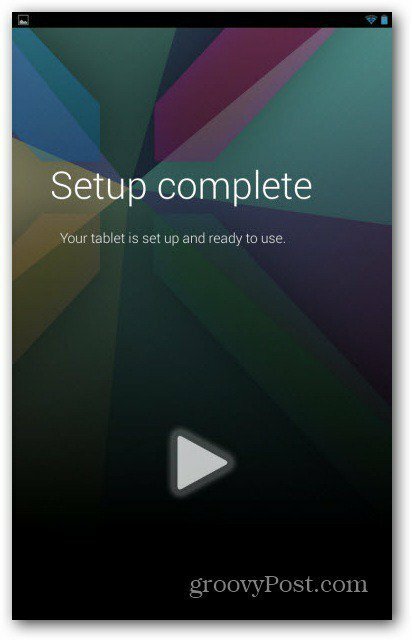
Usuń konto użytkownika
Jeśli chcesz pozbyć się konta, możesz usunąć z tego samego menu Użytkownicy, klikając ikonę kosza na śmieci obok nazwy użytkownika.
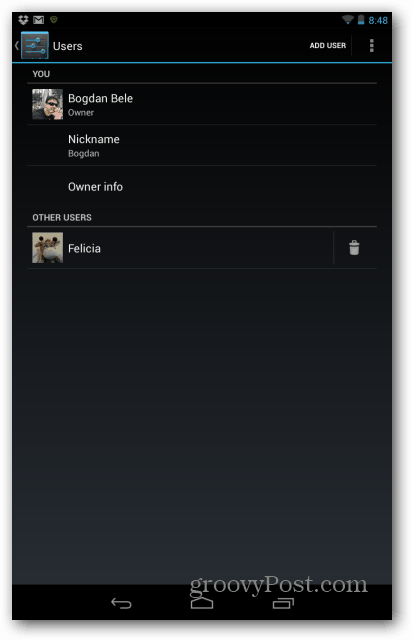
Potwierdź usunięcie i to wszystko. Wszystkie dane tego użytkownika zniknęły. Dobra cecha w przypadku zerwania związku.
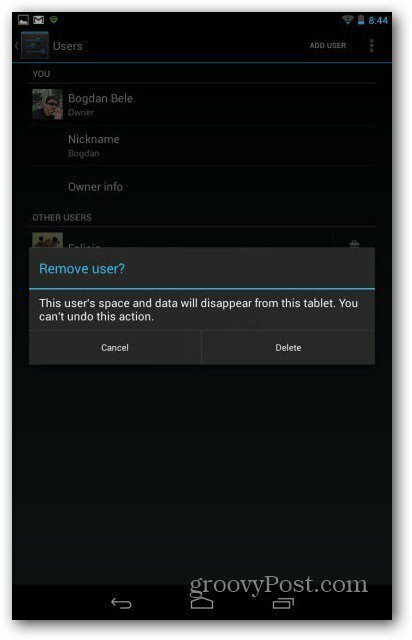
Polecam również, aby każdy użytkownik chronił swój profil, tworząc plik Blokada ekranu PIN, hasło lub Odblokowanie twarzą.